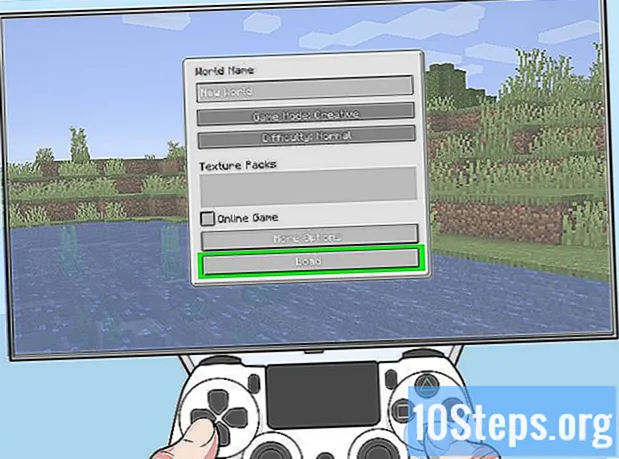
Obsah
Hraní hry Minecraft offline má několik výhod, například možnost pobavit se, i když nemáte připojení k internetu, vyhnout se instalaci aktualizací, zkrátit prodlevu a hrát bez nutnosti připojení a autentizace k herním serverům. Můžete hrát offline výběrem režimu pro jednoho hráče nebo stažením her a následným přístupem k nim v režimu pro jednoho hráče, pokud máte server v Minecraft Realms.
Kroky
Metoda 1 ze 6: Hraní offline v Minecraft: Java Edition
Spusťte Minecraft. Je to ikona, která vypadá jako blok země s trávou. Minecraft: Java Edition má verze pro PC, Mac a Linux.

klikněte dovnitř Hrát. Je to zelené tlačítko ve spodní části okna.
klikněte dovnitř Jeden hráč. Je to první možnost na domovské obrazovce.

Vyberte hru nebo ji vytvořte. U stávající hry stačí dvakrát kliknout na to, co chcete hrát. Podle následujících pokynů vytvoříte hru v režimu pro jednoho hráče:- klikněte dovnitř Vytvořte nový svět.
- Zadejte název pro svět
- Klikněte na šedé tlačítko níže, Herní mód změnit to.
- klikněte dovnitř Vytvořte nový svět.
Metoda 2 ze 6: Hraní offline v Minecraft Realms pro Minecraft: Java Edition

Spusťte Minecraft. Je to ikona, která vypadá jako blok země s trávou. Minecraft: Java Edition má verze pro PC, Mac a Linux.
klikněte dovnitř Hrát. Je to zelené tlačítko na základně iniciátora.
klikněte dovnitř Minecraft Realms. Jedná se o třetí možnost na domovské obrazovce.
Kliknutím na hru, kterou chcete stáhnout, se ve spodní části obrazovky zobrazí tlačítko „Konfigurovat říši“.
klikněte dovnitř Nakonfigurujte sféru. Je to šedé tlačítko v levém dolním rohu hry. Zobrazí se možnosti konfigurace.
klikněte dovnitř Světové zálohy. Jedná se o druhou možnost ve spodní části obrazovky.
klikněte dovnitř Stáhnout nejnovější. Je to tlačítko v pravém horním rohu obrazovky.
klikněte dovnitř Ano. Tímto potvrzujete, že si chcete stáhnout server Minecraft Realms, a uložíte kopii v režimu pro jednoho hráče.
klikněte dovnitř Uzavřeno. Poté, co hra Realms dokončí stahování, klikněte na Uzavřeno pro návrat do nabídky zálohování.
klikněte dovnitř Vrať se dokud se nevrátíte na domovskou obrazovku. Tlačítko „Zpět“ je v levém dolním rohu. Klikejte na něj, dokud se nevrátíte na domovskou obrazovku.
klikněte dovnitř Jeden hráč. Je to první možnost na domovské obrazovce.
Poklepáním na hru Minecraft Realms spustíte hru v režimu pro jednoho hráče.
Metoda 3 ze 6: Úpravy informací o serveru v Minecraft: Java Edition
Spusťte Minecraft. Je to ikona, která vypadá jako blok země s trávou.
- Tato metoda funguje, pouze pokud hostujete samotný server nebo máte přístup k přátelům a funguje pouze pro Minecraft: Java Edition.
- Varování: Hraní na serveru v režimu offline umožňuje komukoli se k němu připojit pomocí libovolného uživatelského jména. Z důvodu vysokých bezpečnostních rizik se doporučuje hrát na serveru v režimu offline, pouze pokud důvěřujete všem hráčům na něm.
klikněte dovnitř Hrát. Je to zelené tlačítko na základně iniciátora.
klikněte dovnitř Multiplayer. Je to druhé tlačítko na domovské obrazovce.
Klikněte na značku vedle serveru. Je napravo v seznamu her pro více hráčů. Tím se server přepne do režimu offline.
Otevřete složku serveru. Toto je ten, který jste vytvořili při nastavování.
Klikněte pravým tlačítkem na soubor „server.properties“. Zobrazí se rozevírací nabídka.
V nabídce „Otevřít v“ vyberte Poznámkový blok nebo TextEdit. Tím se soubor otevře v textovém editoru, jako je například Poznámkový blok nebo TextEdit na počítači Mac.
V seznamu vlastností vyhledejte „online-mode = true“. Tato položka je víceméně uprostřed seznamu vlastností.
Změňte hodnotu z „true“ na „false“. Tento fragment by nyní měl zobrazit „online-mode = false“, což znamená, že online režim byl na serveru deaktivován.
klikněte dovnitř Soubor. Na liště nabídek v horní části obrazovky.
klikněte dovnitř Zachránit. Tím se uloží soubor s provedenými změnami.
Zkontrolujte server znovu v Minecraftu. Vraťte se do režimu pro více hráčů v nabídce domovské obrazovky a znovu zkontrolujte server v poli napravo od něj.
Poklepáním na server jej restartujte.
Poklepejte na hru. Na domovské obrazovce je pod položkou Multiplayer.
Metoda 4 ze 6: Hraní offline v Minecraft: Bedrock Edition
Spusťte Minecraft. Je to ikona, která vypadá jako blok země s trávou. Minecraft: Bedrock Edition obsahuje Minecraft: Windows 10 Edition, Xbox One, Nintendo Switch a Minecraft pro zařízení Android a iOS.
klikněte dovnitř Hrát. Zobrazí se seznam her.
Vyberte jeden nebo vytvořte nový svět. Chcete-li vybrat existující, stačí na kartě „Světy“ dvakrát kliknout na hru pro hráče. Podle pokynů níže vytvořte nový.
- klikněte dovnitř Vytvořit nový v horní části nabídky.
- Do bočního panelu vpravo zadejte název hry.
- V rozbalovacích nabídkách vpravo vyberte herní režim a obtížnost.
- klikněte dovnitř Vytvořit doleva.
Metoda 5 ze 6: Stažení hry Minecraft Realms v Minecraft: Bedrock Edition
Spusťte Minecraft. Je to ikona, která vypadá jako blok země s trávou. Minecraft: Bedrock Edition obsahuje Minecraft: Windows 10 Edition, Xbox One, Nintendo Switch a Minecraft pro zařízení Android a iOS.
klikněte dovnitř Hrát. Zobrazí se seznam her.
Kliknutím na ikonu „Tužka“ vedle hry Minecraft Realms otevřete konfigurační nabídku.
klikněte dovnitř Stáhnout svět, pod herním režimem a obtížnost v bočním panelu vpravo ke stažení hry.
Kliknutím na šipku se vrátíte. Je v levém horním rohu. Poté se vraťte do předchozí nabídky.
Poklepejte na kopii hry Minecraft Realms. Bude uveden na kartě „Světy“. Tím se hra načte v režimu pro jednoho hráče.
Metoda 6 ze 6: Hraní hry Minecraft offline na Playstation 4
Spusťte Minecraft. Je to ikona, která vypadá, že hráč bojuje s hordou monster. Vyberte hru a stisknutím klávesy X ji spusťte.
- Není možné načíst hru v online režimu, pokud nemáte předplatné Playstation Plus.
Vybrat Hrát. Je to první možnost na domovské obrazovce. Vyberte tuto možnost a stiskněte X.
Vyberte hru. Vyberte hru, kterou chcete hrát offline, a stisknutím tlačítka X zobrazte nabídku možností.
Vyhledejte a zrušte výběr možnosti „Online hra“. Stiskněte dolů, dokud nenajdete tuto možnost, a stisknutím X zrušte výběr.
Podívejte se na tuto možnost Účtovat. Je v dolní části nabídky. Vyberte tuto možnost a stisknutím X načtěte hru.
Varování
- Hraní hry Minecraft offline vám může zabránit v používání vlastních skinů a možnosti instalovat nejnovější aktualizace Mojang, včetně těch, které řeší chyby a závady. Pamatujte si to.
- Spuštění serveru offline může zvýšit riziko bezpečnostních hrozeb, protože umožňuje každému uživateli připojit se a hrát na něm. Chcete-li minimalizovat bezpečnostní hrozby nejlepším možným způsobem, po dokončení přehrávání znovu zapněte online režim.


